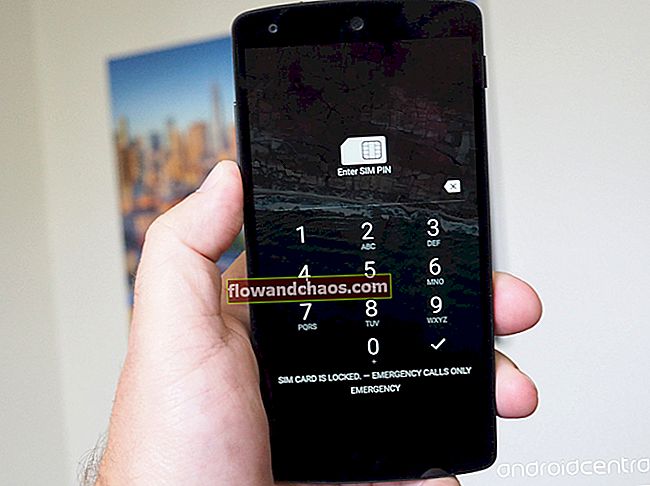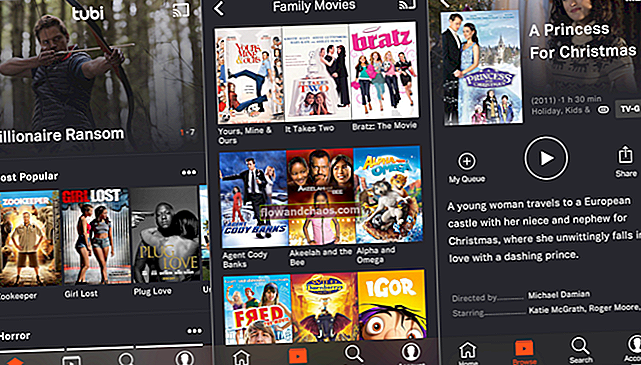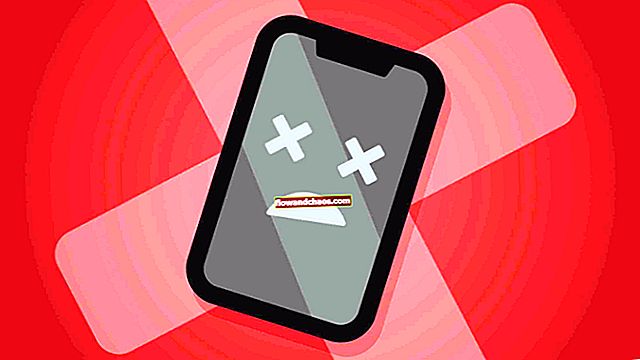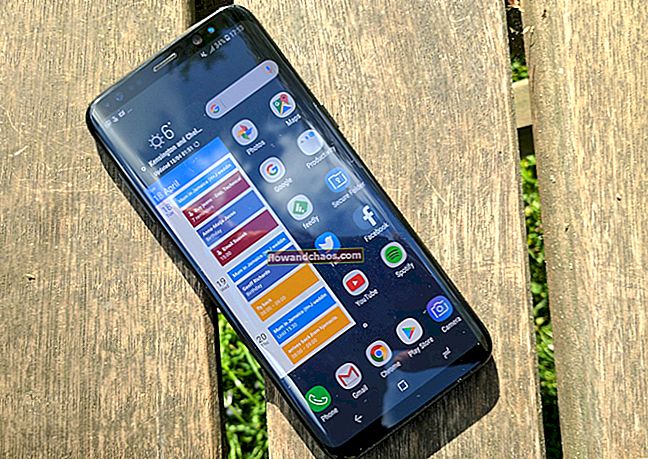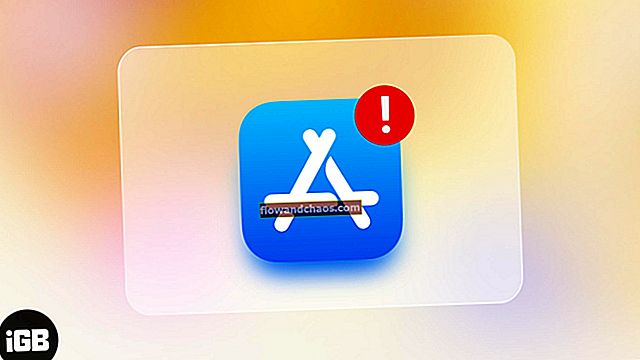Predpomnilnik je le malo prostora na trdem disku in pomnilniku RAM-a, ki je bil uporabljen za shranjevanje nedavno dostopnih podatkov brskalnika, kot so spletne strani, besedila, slike itd. izkušnje. Ta pomnilnik shrani kopije nedavno obiskanih spletnih mest, tako da bo računalnik ob naslednjem obisku iste strani prikazal shranjene podatke, zato bo potreba po hitenju po prvotnem viru odpravljena. To prihrani odličen čas, medtem ko lahko uporabniki doživijo hitrejše brskanje. Vendar je treba omeniti, da je ta predpomnilnik namenjen samo shranjevanju podatkov brskalnika. To je bolje imenovati kratkoročni ali začasni spomin.

Vendar je bistvenega pomena, da ta računalniški predpomnilnik počistite zelo pogosto, saj lahko preveč predpomnilnika zasede veliko prostora na trdem disku, kar lahko upočasni delovanje naprave. Zato je vedno bolje, da se znebite zastarelih podatkov predpomnilnika, ki niso več potrebni in so preprosto zasedli dragoceno količino prostora. Vendar se postopek razlikuje glede na različne dejavnike, ki so tukaj razloženi posebej. Torej, če uporabljate Windows 10 in se sprašujete, kako počistiti predpomnilnik računalnika Windows 10, je to tudi zajeto v tem članku.
Glejte tudi: Kako spremeniti vrsto uporabniškega računa v sistemu Windows 10
Kako počistiti predpomnilnik računalnika Windows 10
Če uporabljate različico sistema Windows 10, potem je ta postopek za vas. Računalniški predpomnilnik je lahko različnih vrst, kot so predpomnilnik brskalnika, predpomnilnik shrambe, začasne datoteke itd. Tukaj so našteti postopki za odpravo vseh.
Izbrišite začasne datoteke predpomnilnika
- Najprej kliknite ikono okna v spodnjem levem kotu zaslona in nato Zaženi.
- Odprlo se bo ukazno polje, kjer morate vtipkati% temp% in pritisniti enter.
- Prikazalo se bo veliko datotek. Izbriši vse.
- Spet odprite ukazno polje in vnesite temp za zadetek. Izbrišite vse razpoložljive datoteke.
- Še enkrat odprite ukazno polje. Zdaj vnesite besedo »Prefetch« in pritisnite Enter.
- Izbrišite razpoložljive datoteke.
Čiščenje diska
- Če želite v iskalnem polju Cortana zagnati čiščenje diska, v iskalnem polju Cortana izberite možnost Čiščenje diska in med rezultati iskanja izberite možnost Čiščenje diska.
- Čiščenje diska bo ponudilo vse pogone, zato jih izberite enega za drugim, da optično preberete datoteke in jih očistite.
- Najprej izberite pogon "C" in pritisnite "OK".
- Ponujal bo številne možnosti. Torej, potrdite vsa zahtevana polja in tapnite »Počisti sistemske datoteke«.
- Windows bo izračunal količino prostora za čiščenje. Nato kliknite V redu, da začnete postopek.
Izbrišite predpomnilnik trgovine Windows
Windows Store ima beta različico Windows Store, kar prihrani ogromno predpomnilnika, kar zagotovo prispeva k težavi z zmogljivostjo. Predlagamo, da zelo pogosto izbrišete predpomnilnik trgovine
- Odprite ukazno polje s klikom ikone sistema Windows spodaj levo in vnesite run.
- Tukaj vnesite exe in pritisnite Enter.
- Izbrisal bo predpomnilnik trgovine Windows.
Izbrišite predpomnilnik DNS
Predlagamo tudi brisanje predpomnilnika DNS, če imate težave z brskanjem. Postopek je razložen tukaj.
- V iskalno polje Cortana vnesite cmd in odprlo se bo ukazni poziv.
- Tu vnesite besedo „ipconfig / flushDNS«In nato pritisnite Enter.
- To je to in s tem se bo izpraznil predpomnilnik DNS.
Počisti predpomnilnik brskalnika
Brisanje predpomnilnika brskalnika se razlikuje za vsak brskalnik. Postopek se obravnava posamezno.
Rob:
- Najprej zaženite brskalnik in tapnite ikono treh pik v zgornjem desnem kotu.
- Kliknite nastavitve na dnu in nato znova kliknite »Izberite, kaj želite počistiti«.
- Nato izberite vse tiste stvari, ki jih želite počistiti, in na koncu kliknite »Počisti«. To je to.
Internet Explorer:
Najprej zaženite brskalnik in v menijski vrstici morate izbrati ‘View and select options’. Nato sledite poti Splošno> Zasebnost> Počisti in nato V redu. Nato bo izbrisala vso zgodovino brskalnika.
Google Chrome:

Odprite brskalnik in tapnite tri vrstice v zgornjem desnem kotu. Nato izberite nastavitve> Prikaži dodatne nastavitve> Zasebnost> Izbriši podatke brskanja. Zdaj označite potrditveno polje »izprazni predpomnilnik« in znova kliknite »počisti podatke brskanja«.
Firefox:
- Zaženite brskalnik in tapnite gumb Firefox na vrhu. Premaknite miškin kazalec nad zgodovino in izberite »Počisti nedavno zgodovino«.
- Dotaknite se razdelka s podrobnostmi in izberite možnost Predpomnilnik.
- Nato nastavite časovno obdobje na »vse« in tapnite gumb »počisti zdaj«.
Torej, to je celoten postopek, kako počistiti predpomnilnik računalnika 10.
Kako počistiti predpomnilnik na računalniku Windows 7
Ali uporabljate Windows 7 in iščete načine za brisanje predpomnilnika za povečanje zmogljivosti? No, potem beri naprej. Tudi predpomnilnik je različnih vrst, zato morate enega za drugim izbrisati vse te predpomnilnike, da boste priča izboljšanju zmogljivosti.
Izbriši predpomnilnik
- Najprej z desno miškino tipko kliknite kjer koli na zaslonu in izberite bližnjico.
- Nato boste pozvani, da postavite lokacijo bližnjice, zato vnesite »% windir% \ system32 \ rundll32.exe advapi32.dll, ProcessIdleTasks«. Kliknite »Naprej«.
- Ponovno boste pozvani, da vnesete ime bližnjice. Torej vnesite ime in pritisnite »Dokončaj«.
- To je to. Počistili ste predpomnilnik. Nato odprite novo ustvarjeno bližnjico, ki bo delovala veliko bolje.

Izbrišite predpomnilnik DNS
- V računalniku z operacijskim sistemom Windows 7 kliknite Start in v iskalno vrstico vnesite besedo »Ukazni poziv«.
- Ko to vidite, z desno miškino tipko kliknite ukazni poziv in nato izberite možnost »Zaženi kot skrbnik«.
- Zdaj vnesite ipconfig / flushdns tam in pritisnite enter.

Počisti predpomnilnik sličic
Tudi preveč predpomnilnika sličic lahko povzroči težave, kot je težava z zmogljivostjo, zato vam svetujemo, da to tudi počistite. Ta predpomnilnik ni nič drugega kot vnaprej naložene datoteke, ki jih Windows uporablja kot predogled map. Tukaj je opisano, kako jih počistiti.
- Z desno miškino tipko kliknite primarno particijo diska in izberite 'Properties'.
- Nato kliknite »Čiščenje diska« in odprlo se bo pogovorno okno za čiščenje diska.
- Tu izberite vse datoteke, ki jih želite izbrisati, vendar potrdite polje »Sličica«.
- Pritisnite Ok in nato izbrišite datoteke, da potrdite postopek.
Počisti predpomnilnik brskalnika
internet Explorer
- Najprej zaženite brskalnik in v zgornjem desnem kotu kliknite ikono Gear.
- Premaknite miškin kazalec nad varnostno polje in izberite »Izbriši zgodovino brskanja«.
- Označite polje »Začasne internetne datoteke« in pritisnite gumb za brisanje.
Google Chrome:
Odprite brskalnik in tapnite tri vrstice v zgornjem desnem kotu. Nato izberite nastavitve> Prikaži dodatne nastavitve> Zasebnost> Izbriši podatke brskanja. Zdaj označite potrditveno polje »izprazni predpomnilnik« in znova kliknite »počisti podatke brskanja«.
Firefox:
- Zaženite brskalnik in tapnite gumb Firefox na vrhu. Premaknite miškin kazalec nad zgodovino in izberite »Počisti nedavno zgodovino«.
- Dotaknite se razdelka s podrobnostmi in izberite možnost Predpomnilnik.
- Nato nastavite časovno obdobje na »vse« in tapnite gumb »počisti zdaj«.
Kako počistiti predpomnilnik v operacijskem sistemu Windows 8
Postopek čiščenja predpomnilnika za sisteme Windows 7 in Windows 10 smo že zajeli, ta postopek pa za Windows 8.
Počistite predpomnilnik namizne aplikacije
Ko počistite predpomnilnik namizja, je malo možnosti. Lahko pa uporabite pripomoček, kot je CCleaner, lahko pa tudi ročno. Če želite to narediti ročno, si oglejte, kako.

- Najprej zaženite meni čarobnih gumbov, tako da na tipkovnici kliknete logotip sistema Windows.
- Nato v iskalno polje vnesite cleanmgr.exe in to možnost izberite na levi plošči rezultata iskanja.
- Nato se prikaže pogovorno okno Čiščenje diska. Kliknite V redu.
- Začel bo skenirati datoteke, ko je skeniranje končano, potrdite polje »Sličica« in znova pritisnite OK. To je to.

Predpomnilnik DNS lahko tudi izbrišete, da ste priča izboljšanju zmogljivosti. Postopek je enak kot pri drugem OS. Torej, sledite istemu postopku, da počistite predpomnilnik DNS.
Počistite predpomnilnik trgovine Windows
- Zagon zaženite s pritiskom na (tipka Windows + R).
- Tu vnesite ukaz exe in pritisnite enter. To je to. Uspešno ste izbrisali predpomnilnik trgovine v operacijskem sistemu Windows 8.
Počisti predpomnilnik iz zgodovine iskanja
- Če želite počistiti predpomnilnik zgodovine iskanja, zaženite vrstico s čarobnimi gumbi in pojdite v nastavitve> Nastavitve računalnika.
- Na levi plošči kliknite »Išči« in nato na desni strani »Izbriši zgodovino«.
Počistite predpomnilnik Internet Explorerja
- Zaženite vrstico s čarobnimi gumbi in pojdite v nastavitve> Internetne možnosti
- Tu boste videli možnost brisanja zgodovine brskanja. Dotaknite se gumba »Izbriši« pod tem in izbrisal bo predpomnilnik iz IE.
Glejte tudi: Kako izbrisati uporabniške račune v sistemu Windows 10